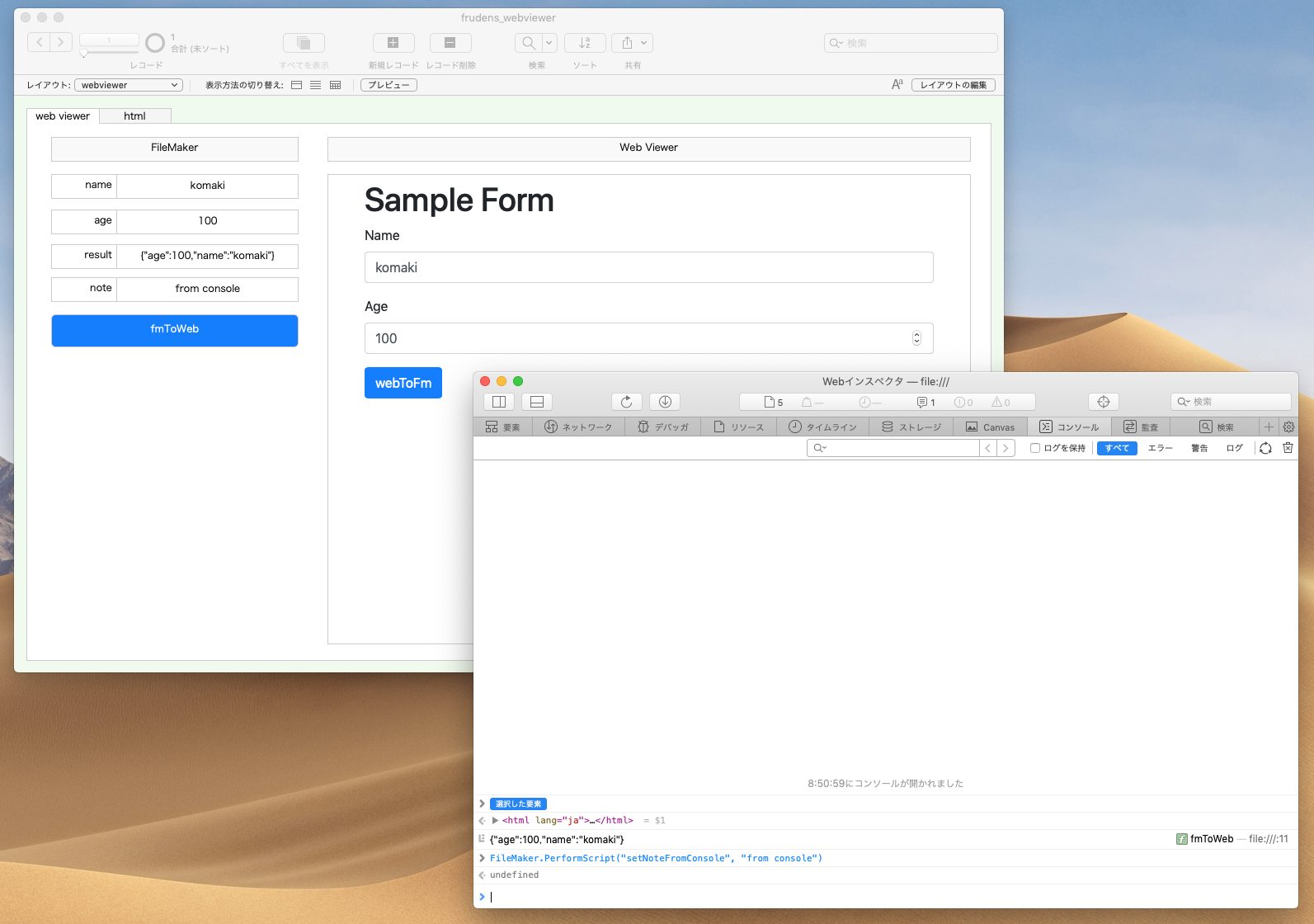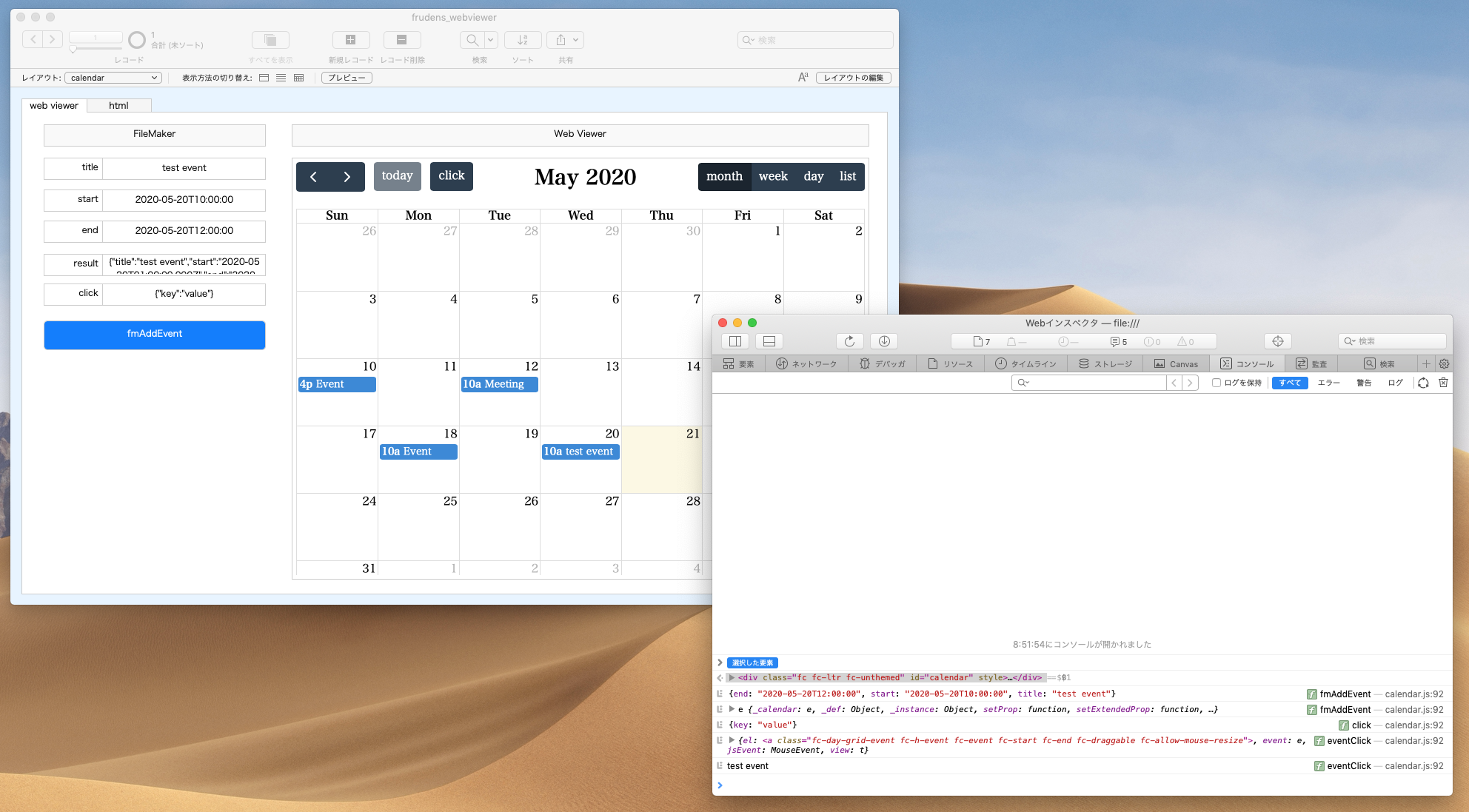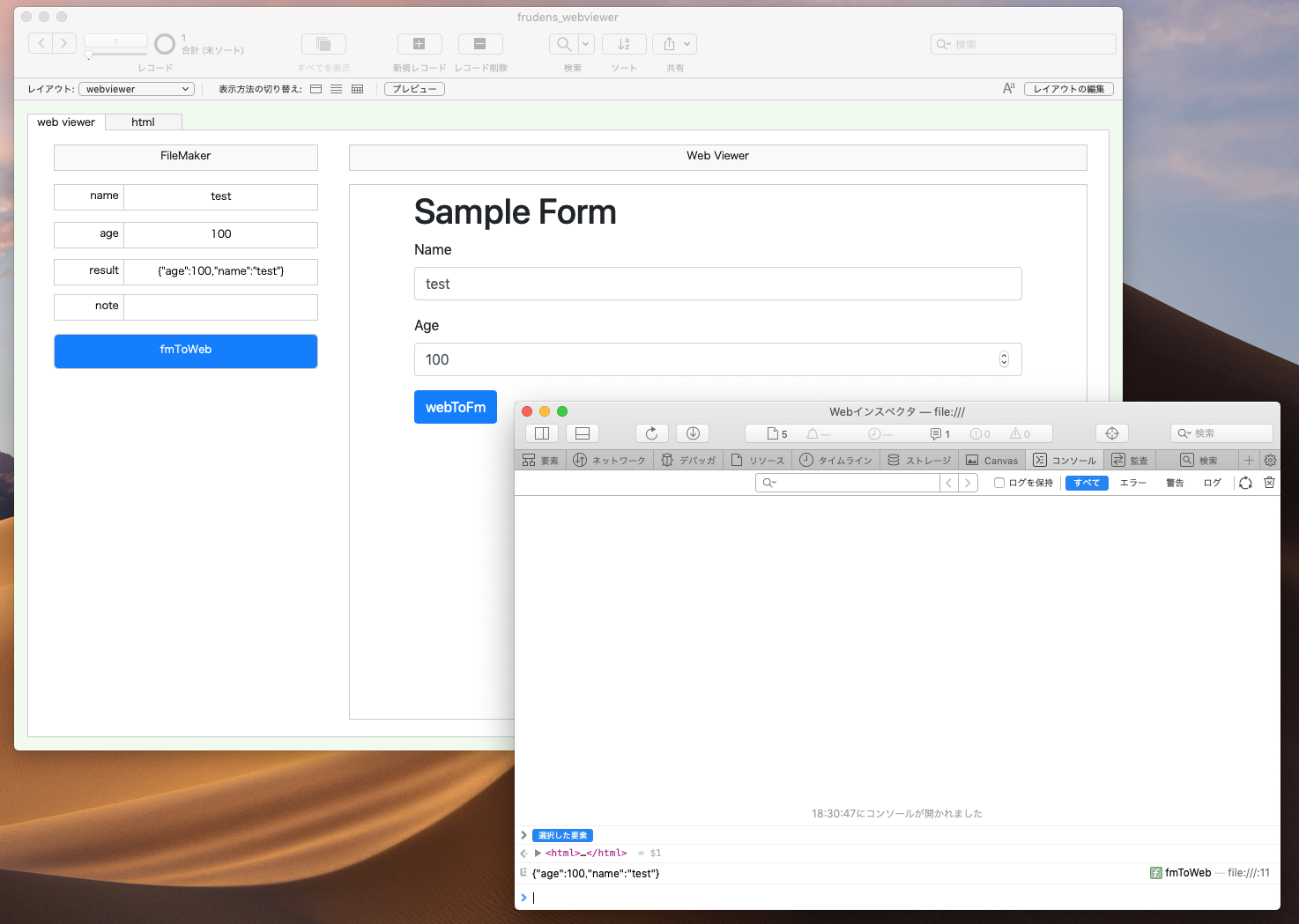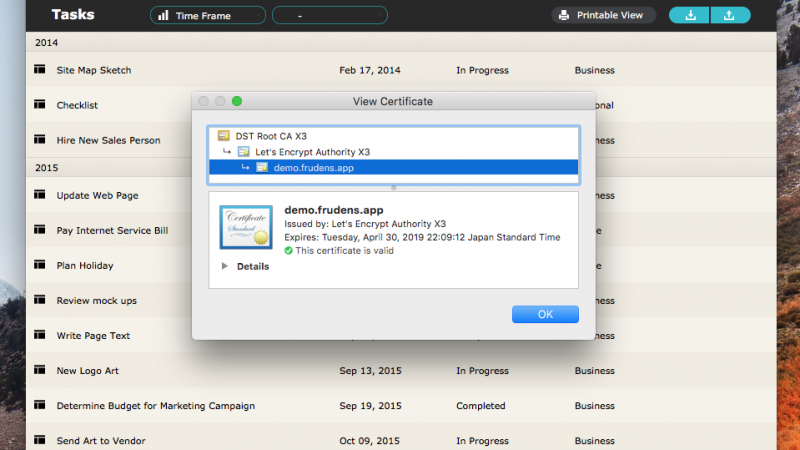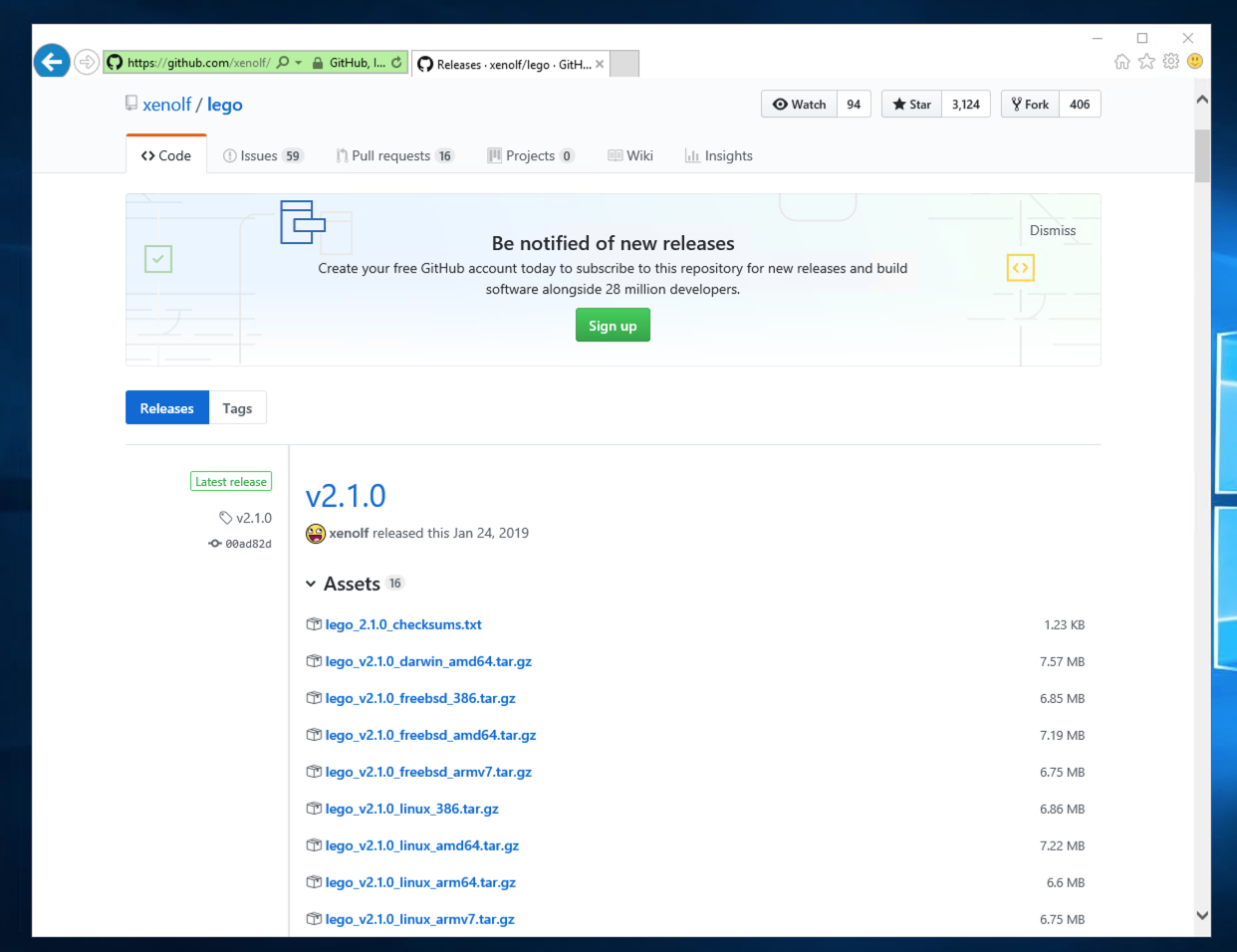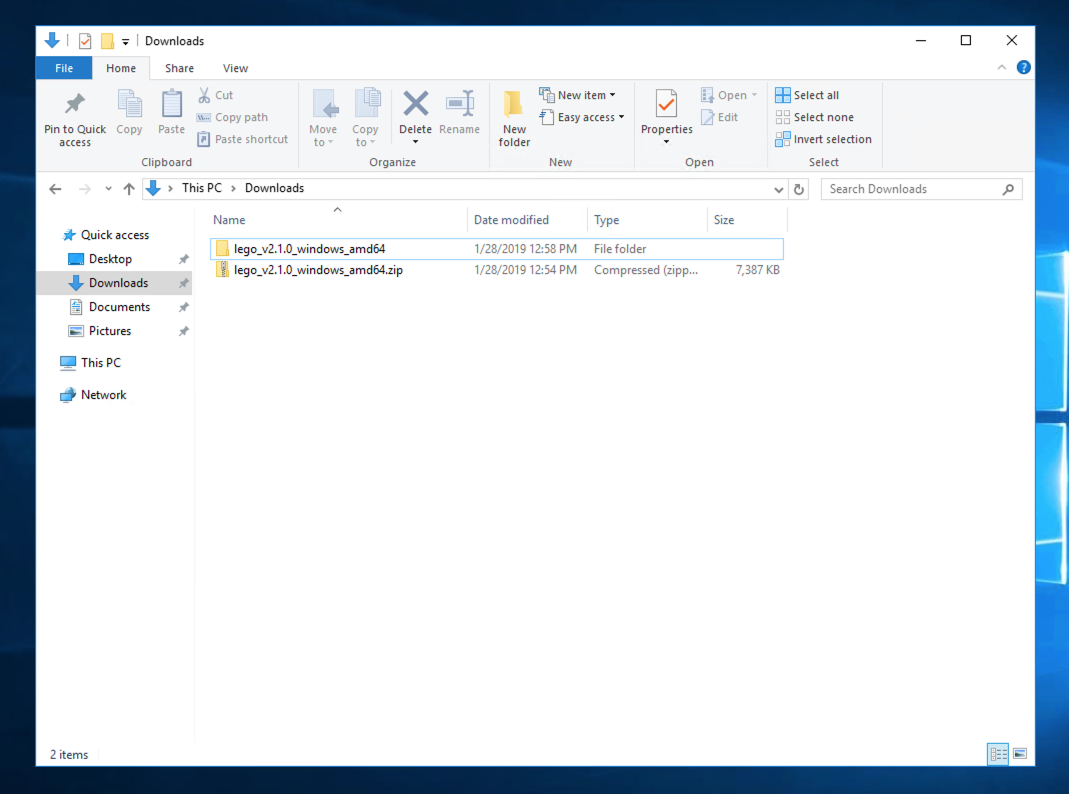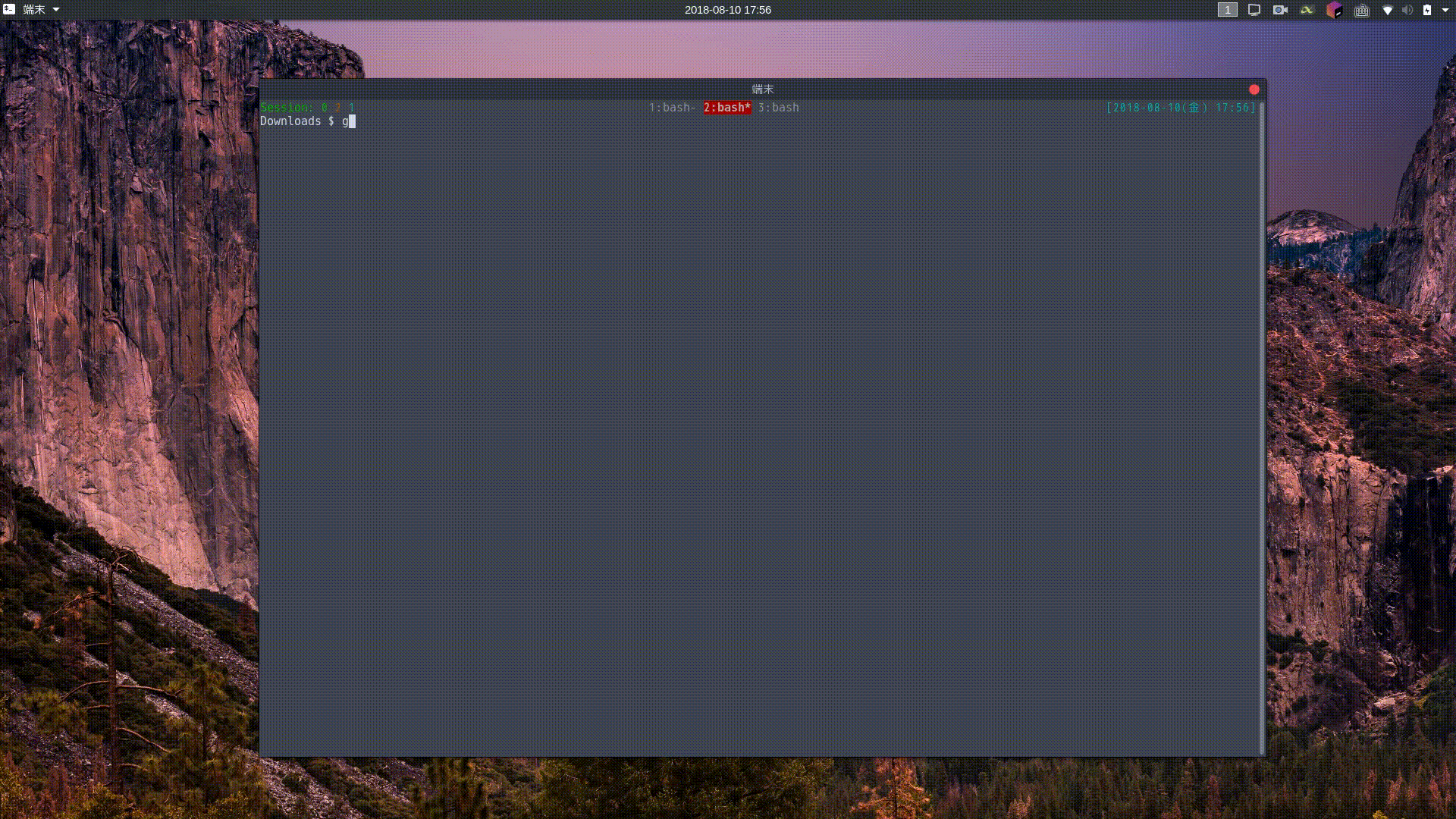こんにちは。
株式会社フルーデンスの小巻です。
G Suiteのビジネスエディションを契約すると、Google Driveが無制限になりますので「これは使わない手はない!」っということで、Google Driveを積極的に利用しています。
きっと、多くの方が「ドライブ ファイル ストリーム」をインストールして使っている?と思います。
ドライブ ファイル ストリームのサイズがおかしい?
私も、先日まで「ドライブ ファイル ストリーム」をインストールして使っていました。
なにかのきっかけでディスクの容量を確認した際に…
~/Library/Application\ Support/Google/DriveFS
DriveFSのサイズがえらいことになっていました。
個人的には、Dropboxのスマートシンクと同じ認識で使っていたので、なんでこんなに容量使ってるんだろう?と疑問に思いつつ…
私の設定が悪いのか?分かりませんが、ドライブ ファイル ストリームをインストールしている意味がなくなったので、アンインストールして、CLIツールを探すことにしました。
CLIツールを探す旅1
Google DriveのCLIツールをググると「gdrive」がでてきます。
Go製なので、インストールして使ってみました。
インストール
go get github.com/prasmussen/gdrive
list
gdrive ls という感じで使えると思ったが --query "name contains 'gdrive'"とか、しんどい…
しばらく使ったが、どこか違う感がありました。
$ gdrive list --query "name contains 'gdrive'" --order "quotaBytesUsed desc" -m 3
Id Name Type Size Created
0B3X9GlR6EmbnZXpDRG1xblM2LTg gdrive-linux-mips64 bin 8.5 MB 2016-02-22 21:07:04
0B3X9GlR6EmbnNW5CTV8xdFkxTjg gdrive-linux-mips64le bin 8.5 MB 2016-02-22 21:07:07
0B3X9GlR6EmbnZ1NGS25FdEVlWEk gdrive-osx-x64 bin 8.3 MB 2016-02-21 20:22:13
引き続き旅を続けました。
続きを読む →